이 문서는 기계 번역을 사용하여 작성되었습니다.
어떻게 사용자를 추가할 수 있나요?
JT
참고: 이 작업은 계정 설정 액세스 권한을 가진 사용자에게만 제공됩니다.
Pipedrive를 사용하기 시작했고 동료들도 참여하길 원한다면, Pipedrive 회사 계정으로 그들을 초대할 수 있습니다.

Pipedrive를 시작하는 중이라면, “팀을 함께 이끌어 가기” Pipedrive Academy 코스.
새 사용자 초대하기
설정 > 사용자 관리 > 사용자로 이동합니다. 여기에서 화면 오른쪽에 있는“+” 버튼을 클릭하여 다른 사람들을 계정에 추가할 수 있습니다.
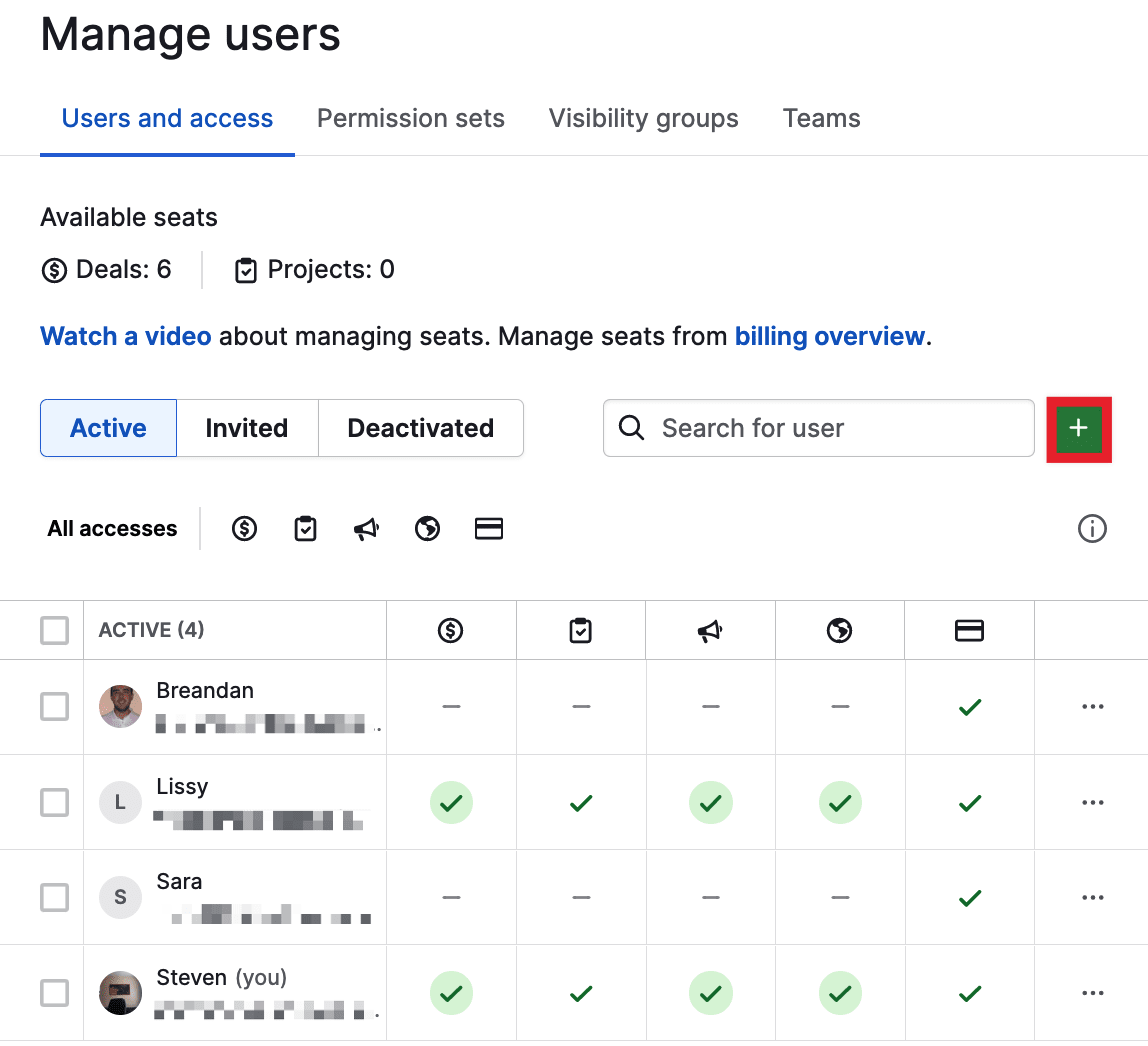
그러면사용자 추가 상자가 열리고, 추가하려는 사람의 이메일 주소를 입력하고 “미리보기”를 클릭할 수 있습니다. 여러 명의 사용자를 추가하려면 이메일 주소를 쉼표로 구분하여 제출하십시오.
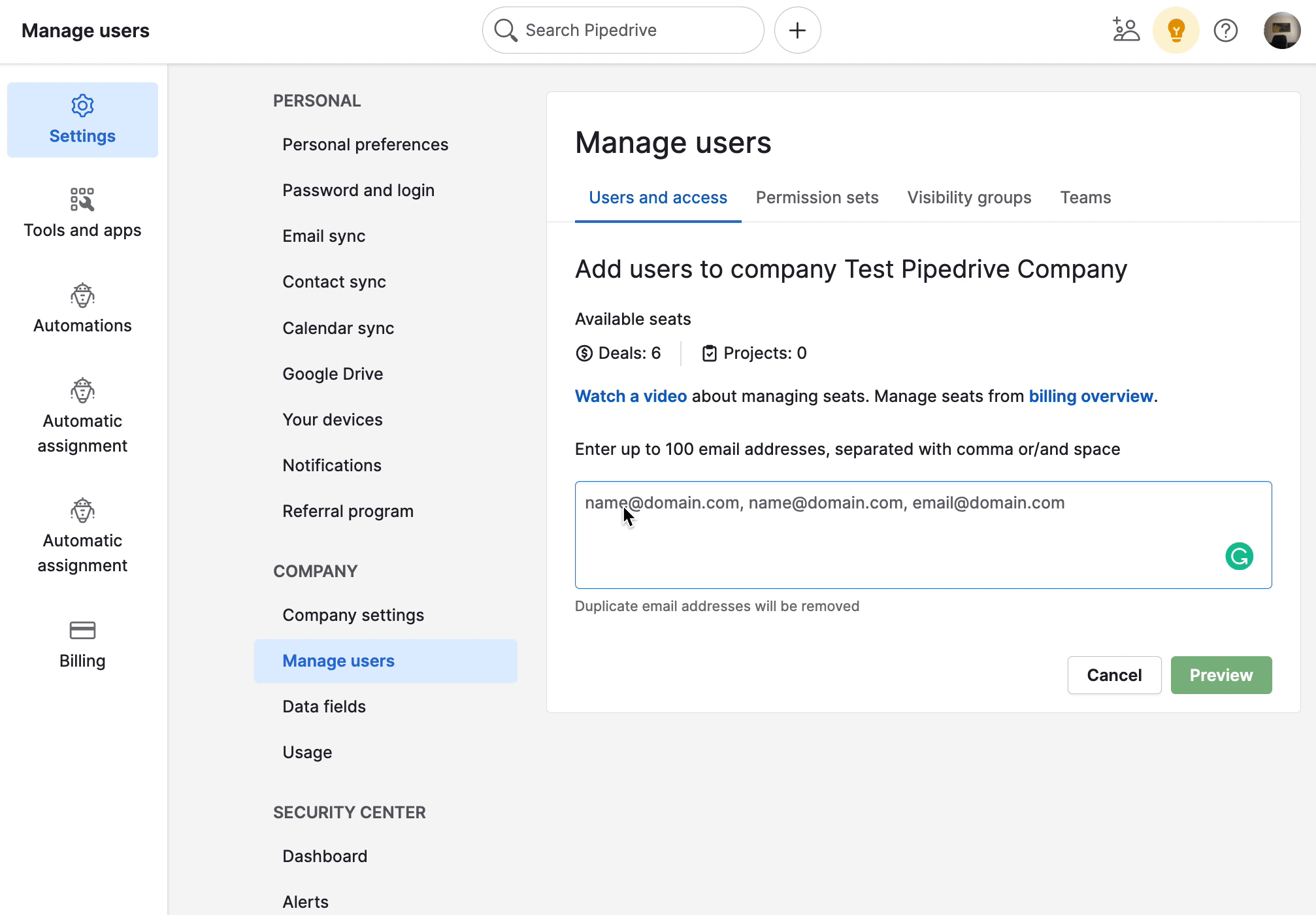
미리보기에서 사용자를 선택하면 액세스 수정 패널이 표시되어 장래 사용자의 권한을 선택할 수 있습니다.
새로운 사용자를 초대한 후
초대한 사용자가 초대를 수락하지 않은 경우, 취소하거나 재송신할 수 있습니다.
"초대된 "탭에서 보류 중인 초대를 선택한 후에 취소 또는 재송신 옵션을 선택하십시오. 또한 예상되는 사용자에 대한 권한을 이 화면에서 편집할 수도 있습니다.
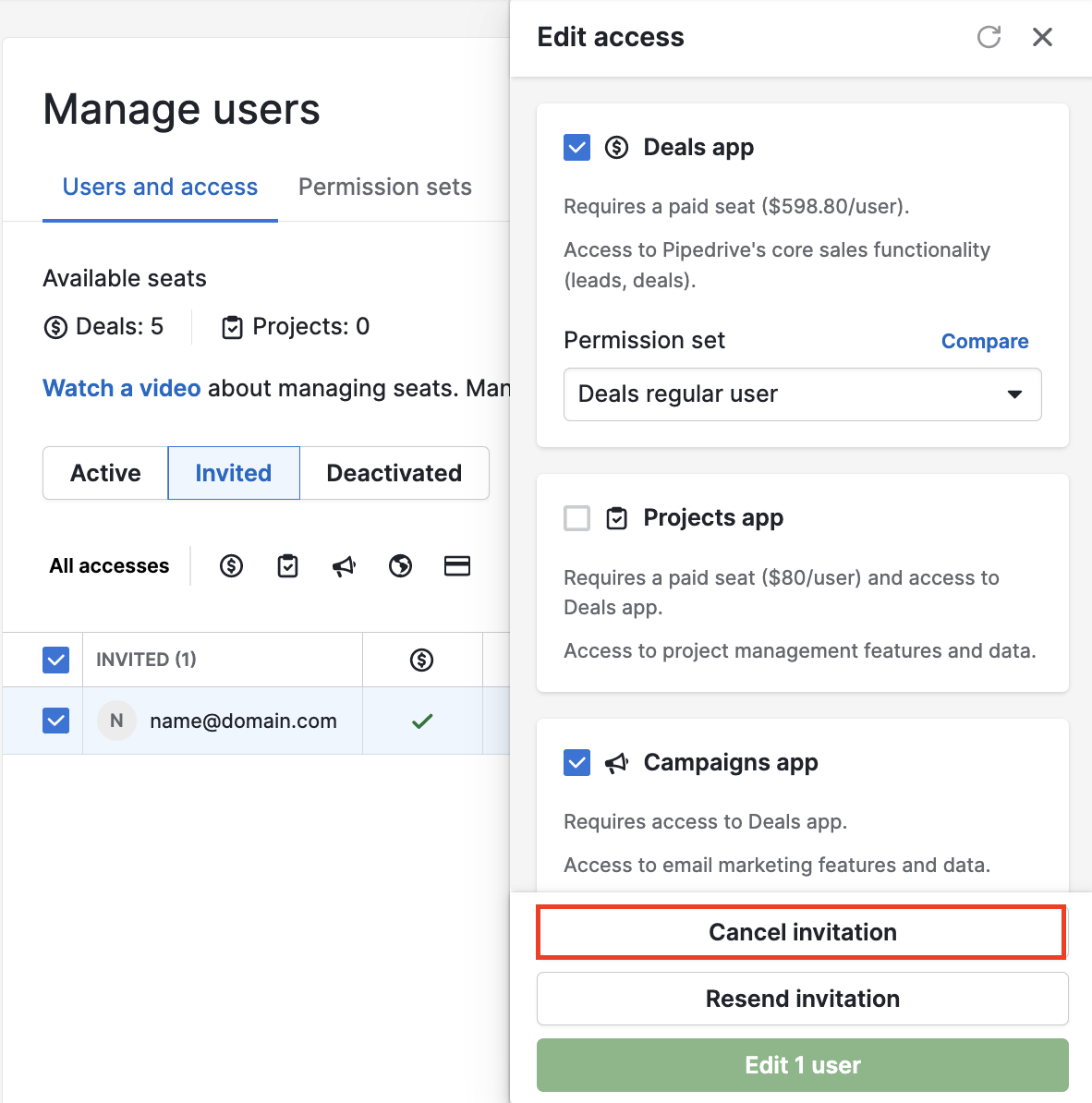
초대받은 사용자는 다음과 같습니다:
- Pipedrive에 가입하지 않은 경우, Pipedrive에서 초대 이메일을 받습니다. 이 이메일 링크를 통해 비밀번호를 설정하고 초대받은 회사의 Pipedrive 계정에 로그인할 수 있습니다.
- Pipedrive에 이미 가입한 경우이며 다른 Pipedrive 계정의 구성원인 경우, 추가되었다는 이메일 알림을 받게 됩니다. 이미 설정한 로그인 정보를 사용하여 앱의 오른쪽 상단에 있는 "회사 전환" 옵션을 사용하여 회사 간에 전환할 수 있습니다.
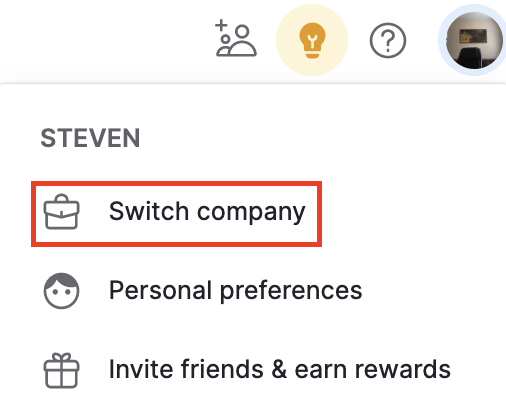
참고: Pipedrive는 회사의 활성 좌석 수에 따라 청구됩니다. 사용자를 추가하면 계정 내 좌석 수가 증가하여 Pipedrive 구독비용이 증가합니다.
이 문서가 도움이 되었습니까?
예
아니요


